ვინაიდან Google ანგარიშის მფლობელებს საშუალებას აძლევს შეცვალონ პაროლი ნებისმიერ დროს, თქვენი Gmail პაროლის რეგულარული განახლება უფასო და ეფექტური გზაა არაავტორიზებული მომხმარებლების თქვენს ანგარიშზე წვდომის თავიდან ასაცილებლად. თქვენი Gmail ანგარიშის პარამეტრების გვერდის ანგარიშებისა და იმპორტის განყოფილებას აქვს თქვენი პაროლის შეცვლის შესაძლებლობა. ერთადერთი სერთიფიკატი, რომელიც გჭირდებათ ცვლილების დასასრულებლად, არის თქვენი მიმდინარე Gmail პაროლი.
გაფრთხილება
თქვენი Gmail პაროლი ასევე არის თქვენი Google ანგარიშის პაროლი. ამიტომ, თქვენი ახალი პაროლი ასევე არის თქვენი ანგარიშის კარიბჭე Google-ის სხვა საკუთრებაში, როგორიცაა Google Calendar, Google Voice და YouTube.
Ნაბიჯი 1
შედით თქვენს Gmail ანგარიშში და დააწკაპუნეთ პარამეტრები გვერდის ზედა მარჯვენა კუთხეში მდებარე ხატულა, რომელიც წააგავს ღერძს. აირჩიეთ პარამეტრები ჩამოსაშლელი მენიუდან პარამეტრების გვერდის გასახსნელად.
დღის ვიდეო
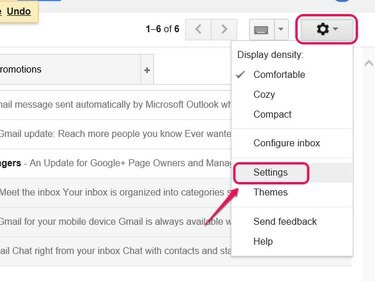
Gmail პარამეტრების პანელი.
სურათის კრედიტი: სურათი Google-ის თავაზიანობით.
რჩევა
თუ არ გახსოვთ თქვენი Google ანგარიშის ინფორმაცია ან გაქვთ პრობლემა თქვენს Gmail ანგარიშში შესვლისას, ეწვიეთ
Google არ შემიძლია ჩემს ანგარიშზე წვდომა გვერდი პრობლემის მოსაგვარებლად.ნაბიჯი 2
დააწკაპუნეთ ანგარიშები და იმპორტი და შემდეგ დააწკაპუნეთ Პაროლის შეცვლა ანგარიშის პარამეტრების შეცვლა განყოფილებაში.
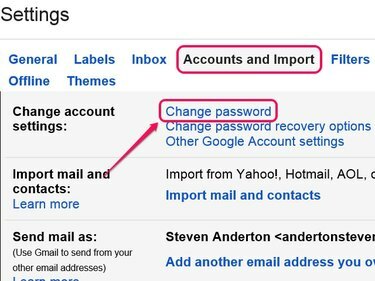
დააწკაპუნეთ პაროლის აღდგენის პარამეტრების შეცვლაზე თქვენი ანგარიშის აღდგენის პარამეტრების სამართავად.
სურათის კრედიტი: სურათი Google-ის თავაზიანობით.
ნაბიჯი 3
პაროლის გვერდის გასახსნელად შეიყვანეთ თქვენი მიმდინარე ანგარიშის პაროლი პაროლის ველში.
რჩევა
ასევე შეგიძლიათ გახსნათ პაროლის გვერდი თქვენი Google ანგარიშის პარამეტრების გვერდზე შესვლით. დაათვალიერეთ Google ანგარიშის პარამეტრები გვერდზე და შედით თქვენს ანგარიშში. გადაახვიეთ გვერდი, დააწკაპუნეთ პაროლი შესვლის განყოფილებაში და შემდეგ შეიყვანეთ თქვენი ანგარიშის პაროლი პაროლის გვერდის გასახსნელად.
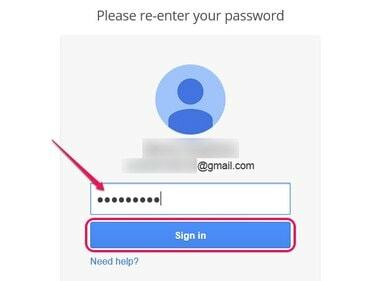
თუ არ გახსოვთ პაროლი, დააწკაპუნეთ Need Help.
სურათის კრედიტი: სურათი Google-ის თავაზიანობით.
ნაბიჯი 4
შექმენით ახალი ძლიერი პაროლი რომელიც შეესაბამება Google-ს პაროლის მოთხოვნები. მაგალითად, თქვენი ახალი ალფანუმერული პაროლი უნდა იყოს მინიმუმ რვა სიმბოლო სიგრძით და ის არ შეიძლება იყოს პაროლი, რომელიც გამოიყენეთ გასულ წელს. ჩართეთ როგორც მცირე, ისე დიდი ასოები, რიცხვები და სპეციალური სიმბოლოები.
შეიყვანეთ პაროლი ახალი პაროლი და გაიმეორეთ ახალი პაროლი ველებში და შემდეგ დააწკაპუნეთ Პაროლის შეცვლა ღილაკი ახალი პაროლის დასაყენებლად.
რჩევა
თქვენი ახალი პაროლის სიმტკიცის გასაზრდელად, გამოიყენეთ რვა სიმბოლოზე მეტი და მოერიდეთ ჩვეულებრივი სიტყვების ან რაიმე პირადად ამოცნობადი ინფორმაციის გამოყენებას.
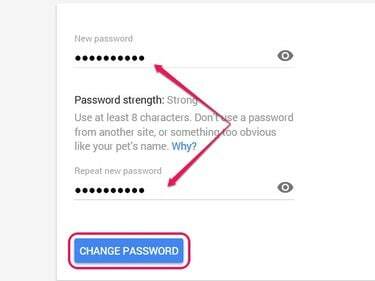
ცვლილების დამადასტურებელი შეტყობინება გამოჩნდება პაროლის შეცვლაზე დაწკაპუნების შემდეგ.
სურათის კრედიტი: სურათი Google-ის თავაზიანობით.
რჩევა
გამოიყენეთ Google-ის ორეტაპიანი დადასტურება ფუნქცია თქვენი ანგარიშის უსაფრთხოების გასაძლიერებლად, ანგარიშზე წვდომისთვის პაროლის გარდა, ტელეფონის დადასტურების მოთხოვნით.
გაფრთხილება
თქვენ ასევე უნდა შეცვალოთ თქვენი ანგარიშის პაროლი ყველა ელფოსტის კლიენტზე, აპსა და მოწყობილობაზე - როგორც დესკტოპზე, ასევე მობილურზე - რომლებსაც იყენებთ თქვენს Gmail ანგარიშზე წვდომისთვის. უმეტეს შემთხვევაში, ელფოსტის კლიენტი, აპი ან მოწყობილობა მოგთხოვთ ახალ პაროლს შემდეგ ჯერზე, როცა შეეცდებით თქვენს ანგარიშზე წვდომას.



